没网的笔记本怎么使用wifi万能钥匙连接热点
发布时间:2017-05-16 14:44
相关话题
没有网的情况下,可以尝试让笔记本借助手机连接网络,通过wifi万能钥匙连接wifi热点。下面是小编给大家整理的一些有关没网的笔记本使用wifi万能钥匙连接热点的方法,希望对大家有帮助!
没网的笔记本使用wifi万能钥匙连接热点的方法
首先为了网笔记本通过手机连接网络,需要设置手机网络共享。确保手机打开数据连接,如手机连接的是wlan,笔记本是无法共享数据的。然后点开设置,
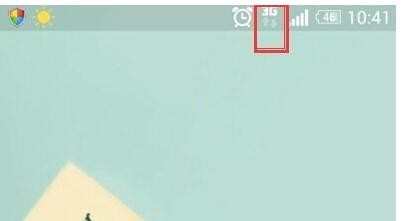
选择“移动和网络设置”—“移动网络共享”此处不同的手机系统可能显示设置不一样,选择相近意思的设置项。
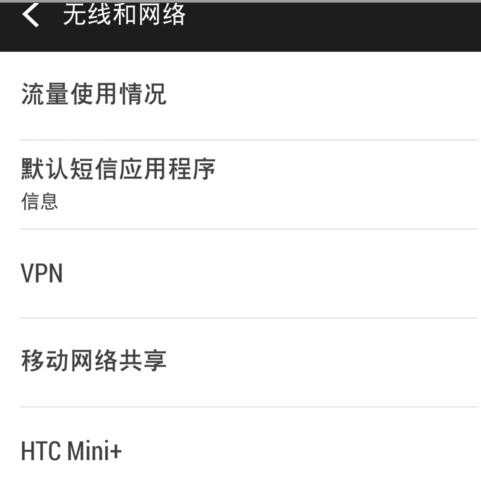
点击“便携式WLAN热点”右侧,打开。此后每次需要共享给电脑或流量有剩余要共享给朋友时,都只需点击打开即可,不需要每次都进行下一步的密码设置步骤。
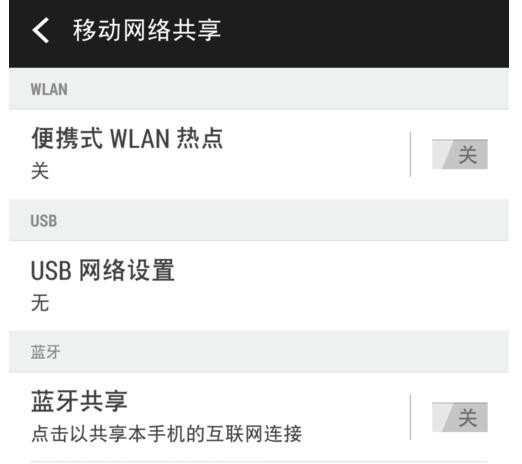
设置自己的手机分享的热点的名称与密码,设置完成后点击“完成”结束,下一步是使用笔记本连接手机共享的网络


以上方法同样可以用于电脑通过手机连接网络。打开笔记本和笔记本无线模块,点开右下角无线连接图标,找到手机共享的网络,点击链接,输入密码,连接成功。
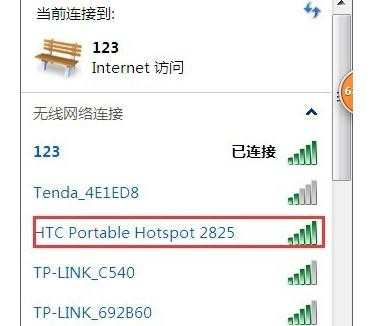
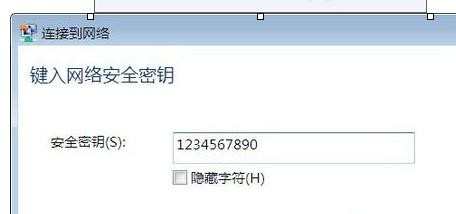
打开已有或通过现有连接下载安装wifi万能钥匙。点击“一键查询万能钥匙”此时软件就可以通过手机连接数据网络,查询到附近可用的WiFi的密码,热点名称后会出现钥匙标记,点击自动链接


有时密码会不准确,选择不同热点多尝试几次,大多情况下能够成功连接到热点。
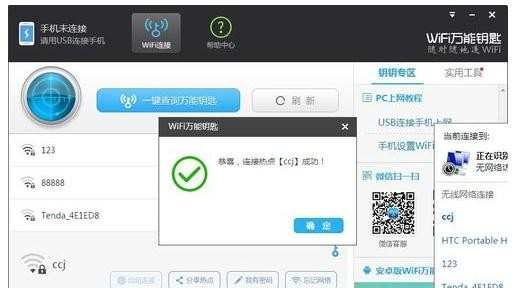
END

没网的笔记本怎么使用wifi万能钥匙连接热点的评论条评论